การใช้งาน Page เพจ
เพจ (Page) คือ การสร้างหน้าเนื้อหาของข้อมูล เพื่อนำมาแสดงผลในเว็บไซต์ ระบบจะแบ่งเพจออกเป็น 3 ประเภท
คือ Static Page , Section Page และ System Page
Static Page เลย์เอาท์จากระบบ
เป็นหน้าเพจที่ใช้ในการใส่ข้อมูลเนื้อหาที่เป็นรูปภาพ ข้อความ หรือ YouTube โดยจะเป็นการจัดวางรูปแบบ
เลย์เอาท์ที่ระบบกำหนด
1. ไปที่เมนู ออกแบบ > หน้าเพจ
2. คลิกที่ปุ่ม + เพิ่มเพจ
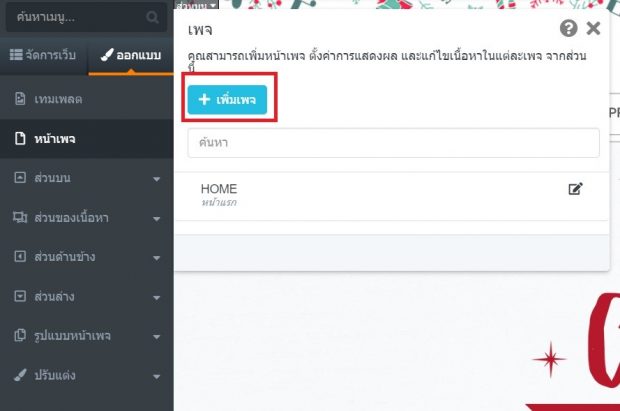
3. เลือกประเภทเพจ เป็น Static Page เลย์เอาท์จากระบบ
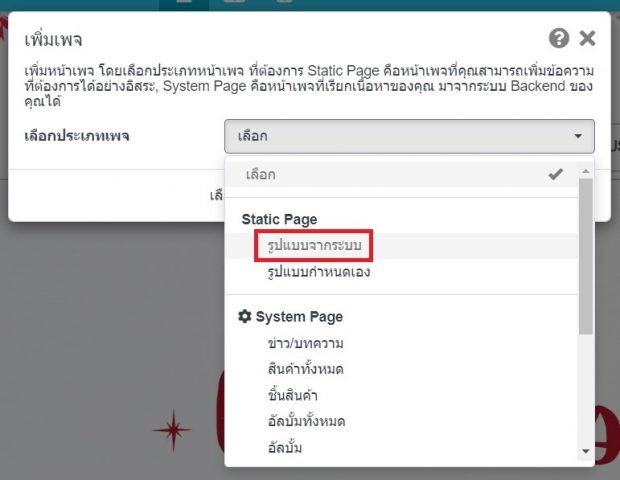
4. กรอกรายละเอียด
● ชื่อ เป็นการกำหนดชื่อของเพจให้สอดคล้องกับเนื้อหา เช่น สร้างหน้าเพจนี้เป็นข้อมูล
รายละเอียดบริษัทหรือร้านค้า ก็ตั้งชื่อเพจว่าเกี่ยวกับเรา
● Title หัวข้อที่แสดงอยู่ที่ Tab Browser เช่น เพจเกี่ยวกับเรา ตั้งชื่อ Title ว่า เกี่ยวกับ
Makewebeasy รับทำเว็บไซต์
● Description คือ คำอธิบายเพจสั้น ๆ เพื่อไปแสดงในคำค้นหาของ Google ว่ารายละเอียด
ของหน้านี้เกี่ยวข้องกับอะไร ความยาวแนะนำที่ 160 ตัวอักษร
● Keyword คือ การกำหนดคำที่ใช้ค้นหาข้อมูลบน Google เช่น รับทำเว็บไซต์,รับออกแบบเว็บ,
ทำเว็บฟรี เป็นต้น โดย Keyword ควรสอดคล้องกับเนื้อหาด้วย
● Url เป็นการกำหนดที่อยู่ของหน้าเพจเช่น เว็บไซต์มีชื่อว่า
https://www.makewebeasy.com สร้างหน้าเพจเกี่ยวกับเรา กรอก Url เป็น
aboutus-makewebeasy ดังนั้นที่อยู่ของหน้าเพจนี้คือ
https://www.makewebeasy.com/about-makewebeasy
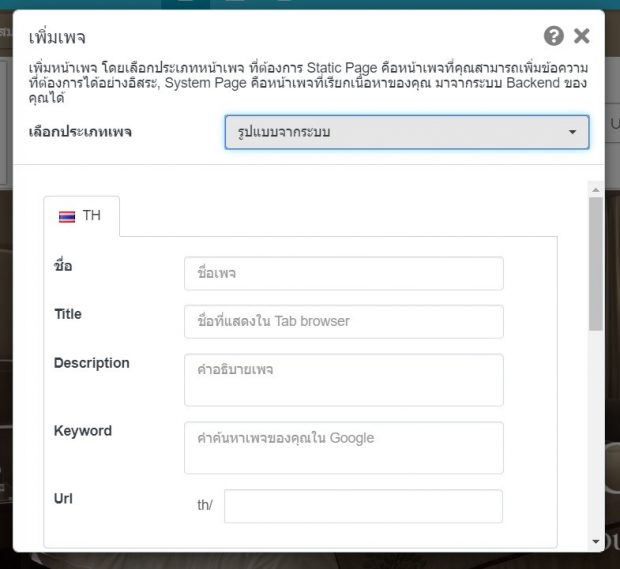
5. รูปแบบเลย์เอาท์ที่ระบบกำหนดให้มีทั้งหมด 7 รูปแบบ สามารถเลือกใช้ตามความเหมาะสมของข้อมูลที่
มีได้ โดยการคลิกเลือกไปที่รูปนั้น
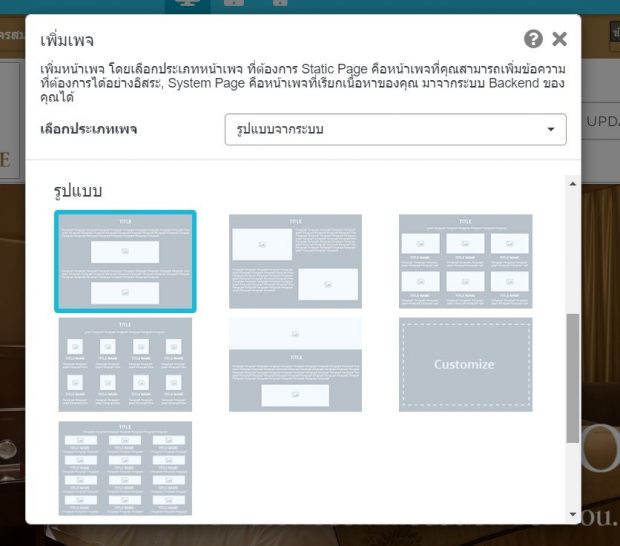
6. ตัวเลือกการสร้างเมนู หมายถึง สามารถสร้างเพจหน้าเนื้อหาเป็น เมนูบน หรือ เมนูด้านข้างได้ โดยการ
คลิกเลือก แต่หากไม่คลิกเลือก เพจก็จะไม่ถูกสร้างเป็นเมนู ซึ่งหากไม่สร้างเพจเป็นเมนู จะสามารถนำ
เพจไปใช้ได้กับ การที่คลิกรูปภาพหรือข้อความแล้วแสดงรายละเอียดเนื้อหาเพจ แทนการคลิกจากเมนู
⬜ เมนูบน
⬜ เมนูด้านข้าง
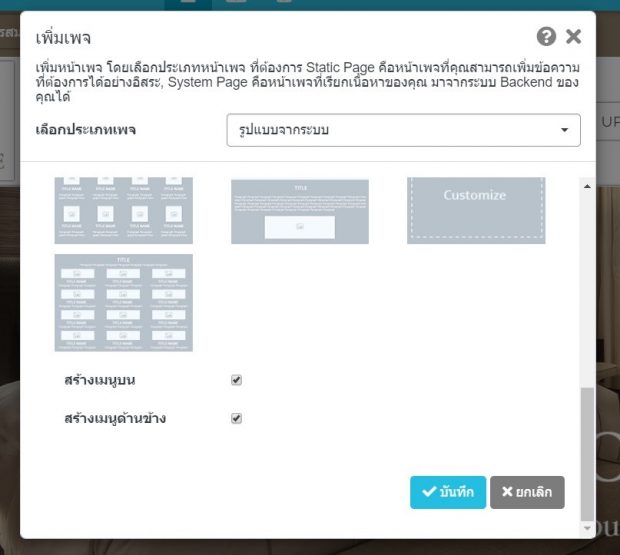
7. กดปุ่มบันทึก
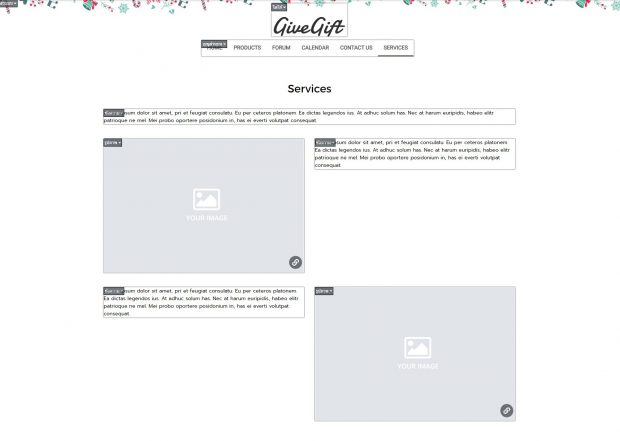
ตัวอย่างการใช้ Layout แบบรูปภาพสลับกับข้อความ
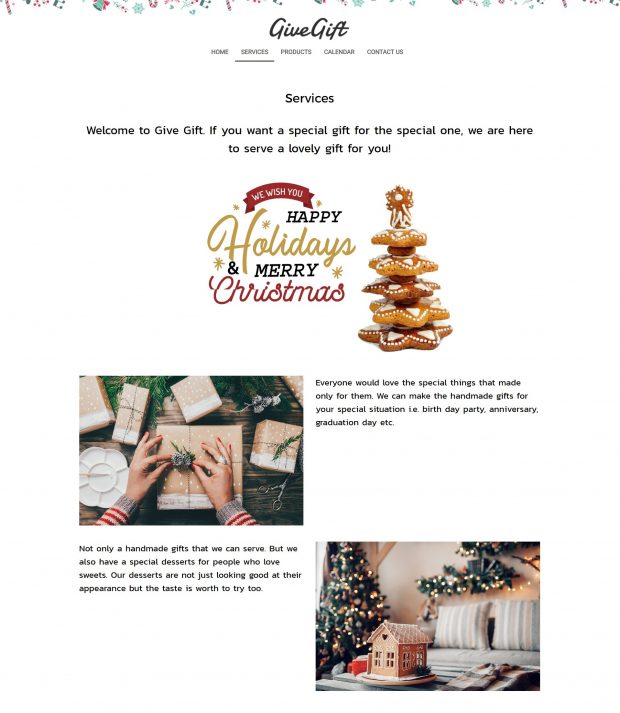
ตัวอย่างหน้าเว็บไซต์ที่มีการเพิ่มเติมข้อความ และรูปภาพตาม Layout ที่ตั้งมาให้
การสร้าง Section Page เพจเซคชั่น
เป็นหน้าเพจที่แบ่งออกเป็นเซคชั่นเหมือนหน้าแรก (Home) ภายในเพจหน้าเดียวกันสามารถแสดงข้อมูลได้
หลากหลาย เช่น เซคชั่นแรกแสดงข้อมูลเกี่ยวกับเรา เซคชั่นที่สองแสดงอัลบั้มรูปภาพบริษัทหรือร้านค้า เซคชั่น
ที่สามแสดงกล่องข้อความสำหรับไว้ติดต่อ โดยการสร้างเซคชั่นต่อเพจแนะนำว่าไม่ควรเกิน 6 เซคชั่น
1. ไปที่เมนู ออกแบบ > หน้าเพจ
2. คลิกที่ปุ่ม + เพิ่มเพจ
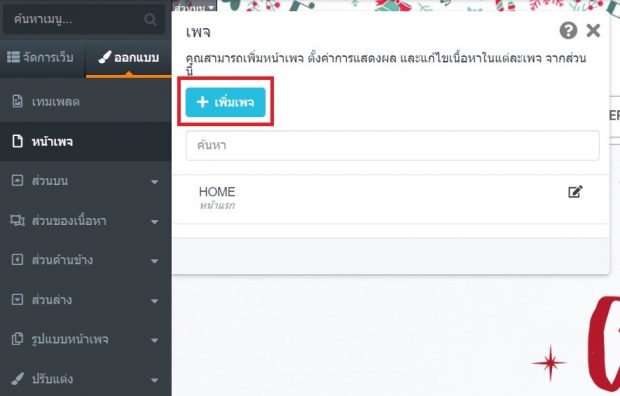
3. เลือกประเภทเพจ เป็น Section Page เพจเซคชั่น
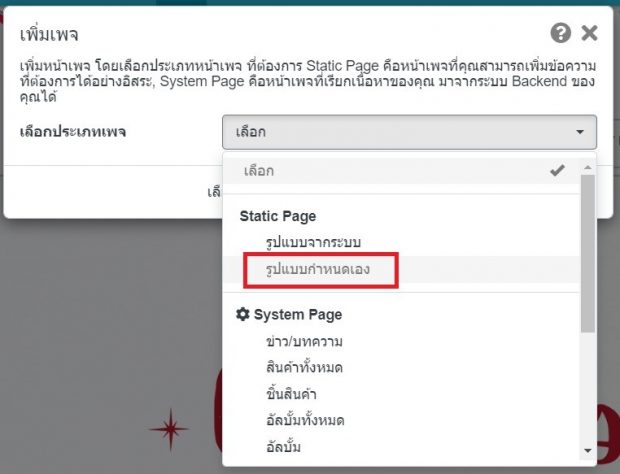
4. กรอกรายละเอียด
● ชื่อ เป็นการกำหนดชื่อของเพจให้สอดคล้องกับเนื้อหา เช่น สร้างหน้าเพจนี้เป็นข้อมูล
รายละเอียดบริษัทหรือร้านค้า ก็ตั้งชื่อเพจว่าเกี่ยวกับเรา
● Title หัวข้อที่แสดงอยู่ที่ Tab Browser เช่น เพจเกี่ยวกับ
เรา ตั้งชื่อ Title ว่า เกี่ยวกับ Makewebeasy รับทำเว็บไซต์
● Description คือ คำอธิบายเพจสั้น ๆ เพื่อไปแสดงในคำค้นหาของ Google ว่ารายละเอียด
ของหน้านี้เกี่ยวข้องกับอะไร ความยาวแนะนำที่ 160 ตัวอักษร
● Keyword คือ การกำหนดคำที่ใช้ค้นหาข้อมูลบน Google เช่น รับทำเว็บไซต์,รับออกแบบ
เว็บ,ทำเว็บฟรี เป็นต้น โดย Keyword ควรสอดคล้องกับเนื้อหาด้วย
● Url เป็นการกำหนดที่อยู่ของหน้าเพจเช่น เว็บไซต์มีชื่อว่า
https://www.makewebeasy.com สร้างหน้าเพจเกี่ยวกับเรา กรอก Url เป็น
aboutus-makewebeasy ดังนั้นที่อยู่ของหน้าเพจนี้คือ
https://www.makewebeasy.com/about-makewebeasy
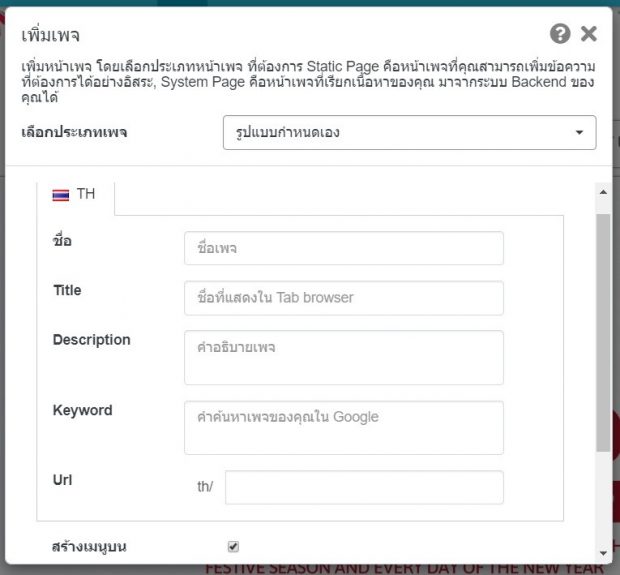
5. ตัวเลือกการสร้างเมนู หมายถึง สามารถสร้างเพจหน้าเนื้อหาเป็น เมนูบน หรือ เมนูด้านข้างได้ โดยการ
คลิกเลือก แต่หากไม่คลิกเลือก เพจก็จะไม่ถูกสร้างเป็นเมนู ซึ่งหากไม่สร้างเพจเป็นเมนู จะสามารถนำ
เพจไปใช้ได้กับ การที่คลิกรูปภาพหรือข้อความแล้วแสดงรายละเอียดเนื้อหาเพจ แทนการคลิกจากเมนู
⬜ เมนูบน
⬜ เมนูด้านข้าง
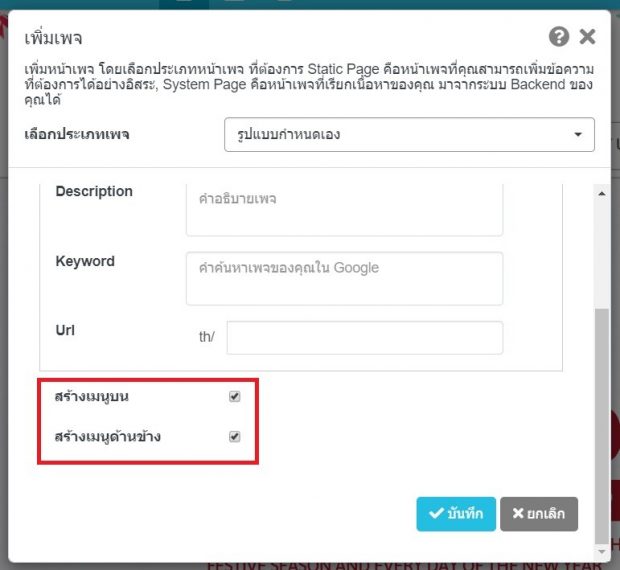
6. กดปุ่มบันทึก
7. กดบันทึกเรียบร้อยแล้ว ระบบจะพาไปที่หน้าเพจ ให้คลิก > หากต้องการเพิ่มเซคชั่น คลิก ให้คลิก
ตรงส่วนนี้
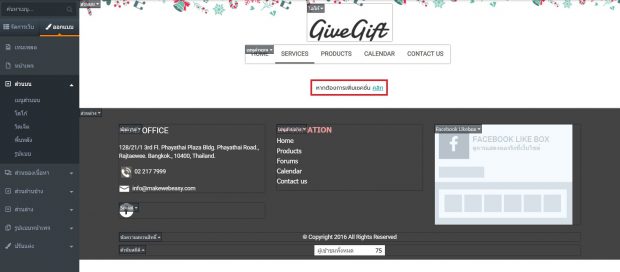
8. ระบบจะพามาที่ ส่วนของเนื้อหา > เซคชั่น
9. เลือก เพจเซคชั่นที่ต้องการสร้าง
10. คลิก + เพิ่มเซคชั่น
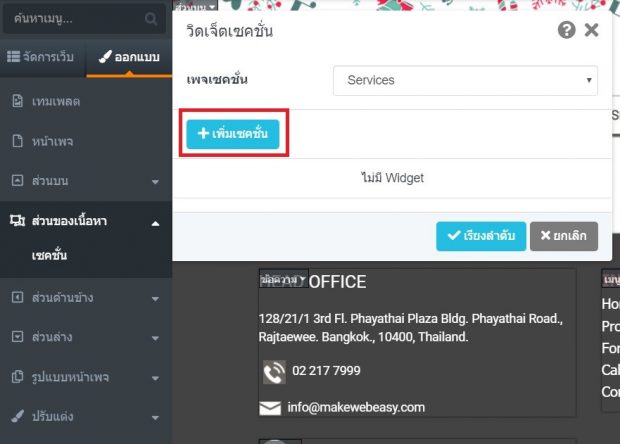
11. กรอกรายละเอียด
● ชื่อเซคชั่น โดยชื่อของเซคชั่นควรตั้งให้สอดคล้องกับเนื้อ เพื่อง่ายต่อการจัดการโดยในส่วน
ของชื่อจะไม่แสดงบนเว็บไซต์ เช่น สร้างเซคชั่นแสดงสินค้าขายดี ก็ตั้งชื่อเซคชั่น ว่า สินค้าขายดี
● เลือกเซคชั่น ประเภทของเซคชั่นแบ่งออกเป็น 13 ประเภท คือ
❏ Customize – ข้อมูลรูปภาพ ข้อความ YouTube และ Google map
❏ Content – ข้อมูลรายละเอียดข่าวสารหรือบทความ
❏ Product – ข้อมูลรายละเอียดสินค้า
❏ Contact us – กล่องข้อความไว้ติดต่อร้านค้า / บริษัท
❏ Slide – รูปภาพสไลด์ ภาพเคลื่อนไหว
❏ Gallery – อัลบั้มรูปภาพ
❏ Photos – รูปภาพ
❏ Forum – กระทู้เว็บบอร์ด
❏ FAQ – คำถามที่พบบ่อย
❏ Event calendar – ปฏิทินกิจกรรม งานอีเว้นท์ ประชาสัมพันธ์
❏ Banner Ads – แบนเนอร์โฆษณา
❏ Instagram Feed – รูปภาพจาก Instagram
❏ Rss Feed – รับข่าวสาร บทความ ผ่านระบบ Rss
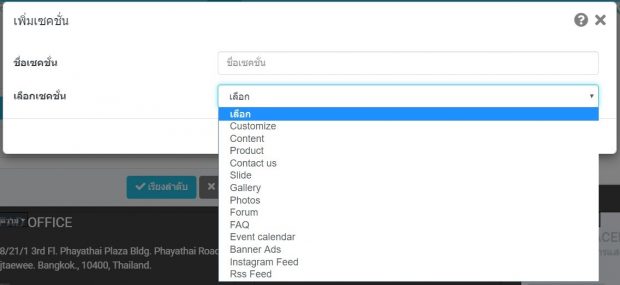
12. กดปุ่มบันทึก
13. หากต้องการเพิ่มเซคชั่นถัดไป ให้กลับไปที่ ส่วนของเนื้อหา > เซคชั่น
14. เลือก เพจเซคชั่นที่ต้องการสร้าง คลิก + เพิ่มเซคชั่น จากนั้นทำเหมือนเดิมตามรายละเอียดด้านบน
จะได้เซคชั่นใหม่เพิ่มขึ้นมา (แนะนำว่าไม่ควรเกิน 6 เซคชั่น)

ตัวอย่างการเพิ่มเซคชั่น โดยเลือกเซคชั่นแรกเป็น Slide และเซคชั่นที่สองเป็น Product ที่แสดง
สินค้าตามที่กำหนด
System Page เพจจากระบบ
เป็นหน้าเพจที่แสดงข้อมูลจากระบบ เช่น เพจติดต่อเรา เมื่อสร้างเพจไม่ต้องทำอะไรเพิ่ม แค่เปิดหน้าเพจอย่าง
เดียว เพราะระบบได้มีรูปแบบเพจให้แล้ว
1. ไปที่เมนู ออกแบบ > หน้าเพจ
2. คลิกที่ปุ่ม + เพิ่มเพจ
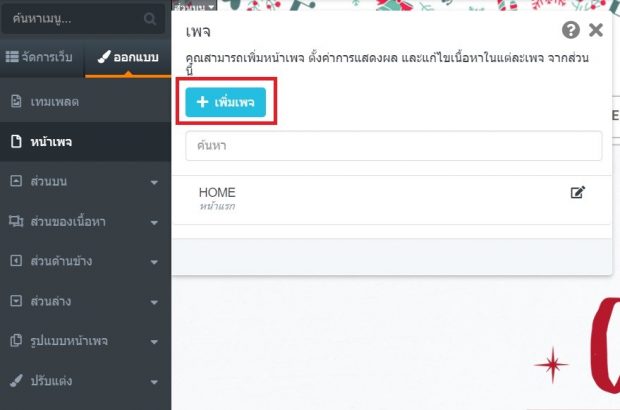
3. เลือกประเภทเพจ เป็น System Page เพจจากระบบ
ประเภทของเพจแบ่งออกเป็น 13 ประเภท
● ระบบ ข่าว/บทความ
● ระบบ สินค้าทั้งหมด
● ระบบ ชิ้นสินค้า
● ระบบ อัลบั้มทั้งหมด
● ระบบ อัลบั้ม
● ระบบ ฟอรั่ม
● ระบบ ติดต่อเรา
● ระบบ คำถามที่พบบ่อย
● ระบบ ปฏิทินกิจกรรม
● ระบบ แบบฟอร์มออนไลน์
● ระบบ ตรวจสอบสถานะพัสดุ
● ระบบ ชำระเงินออนไลน์
● ระบบ แจ้งการชำระเงิน
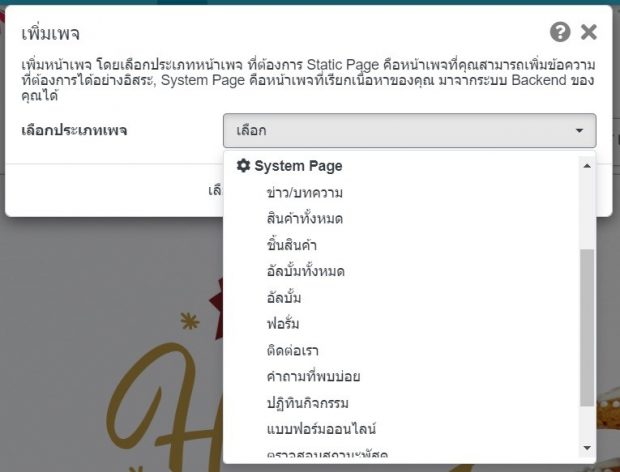
4. เมื่อเลือกประเภทเพจได้แล้ว จะต้องกรอกรายละเอียด
● ชื่อ เป็นการกำหนดชื่อของเพจให้สอดคล้องกับเนื้อหา เช่น สร้างหน้าเพจนี้เป็นข้อมูล
รายละเอียดบริษัทหรือร้านค้า ก็ตั้งชื่อเพจว่าเกี่ยวกับเรา
● Title หัวข้อที่แสดงอยู่ที่ Tab Browser เช่น เพจเกี่ยวกับเรา ตั้งชื่อ Title ว่า เกี่ยวกับ
Makewebeasy รับทำเว็บไซต์
● Description คือ คำอธิบายเพจสั้น ๆ เพื่อไปแสดงในคำค้นหาของ Google ว่ารายละเอียด
ของหน้านี้เกี่ยวข้องกับอะไร ความยาวแนะนำที่ 160 ตัวอักษร
● Keyword คือ การกำหนดคำที่ใช้ค้นหาข้อมูลบน Google เช่น รับทำเว็บไซต์,รับออกแบบ
เว็บ,ทำเว็บฟรี เป็นต้น โดย Keyword ควรสอดคล้องกับเนื้อหาด้วย
● Url ในกรณีที่เป็นเพจจากระบบ URL จะกรอกให้อัตโนมัติ
เพิ่มเติม : เพจบางประเภทจะต้องมีการเลือกหมวดหมู่ เช่น เพจข่าวบทความ เพจสินค้า โดยระบบจะตั้ง
ค่าเริ่มต้นให้แสดงทั้งหมด หมายความว่า หน้าเพจนี้จะแสดงข่าวบทความ หรือสินค้าทั้งหมดในเว็บไซต์
แต่หากไม่ต้องการให้แสดงทั้งหมด สร้างหน้าเพจแยกเป็นหมวดหมู่ ก็ให้ระบุเลือกหมวดหมู่ก่อน
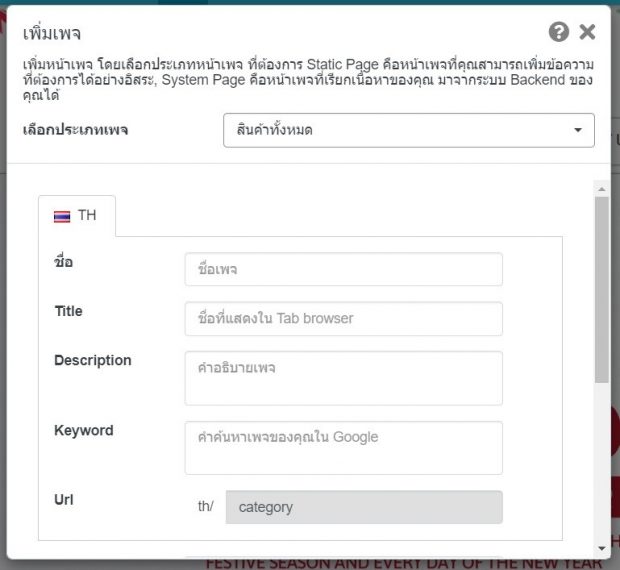
5. ตัวเลือกการสร้างเมนู หมายถึง สามารถสร้างเพจหน้าเนื้อหาเป็น เมนูบน หรือ เมนูด้านข้างได้ โดยการ
คลิกเลือก แต่หากไม่คลิกเลือก เพจก็จะไม่ถูกสร้างเป็นเมนู ซึ่งหากไม่สร้างเพจเป็นเมนู จะสามารถนำ
เพจไปใช้ได้กับ การที่คลิกรูปภาพหรือข้อความแล้วแสดงรายละเอียดเนื้อหาเพจ แทนการคลิกจากเมนู
⬜ เมนูบน
⬜ เมนูด้านข้าง
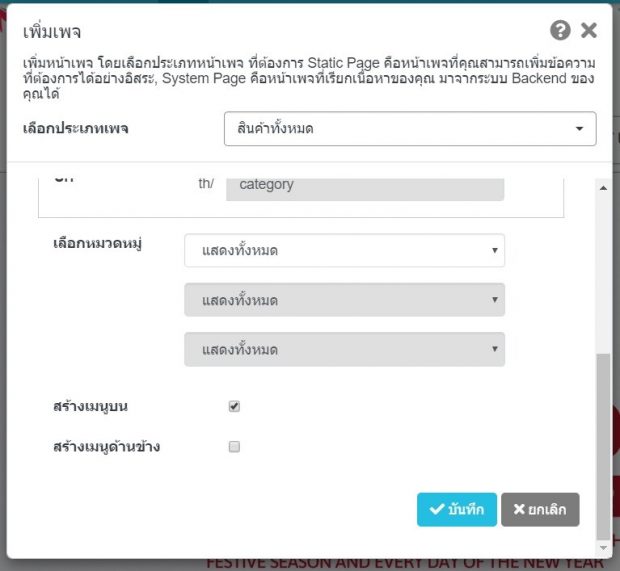
6. กดปุ่มบันทึก
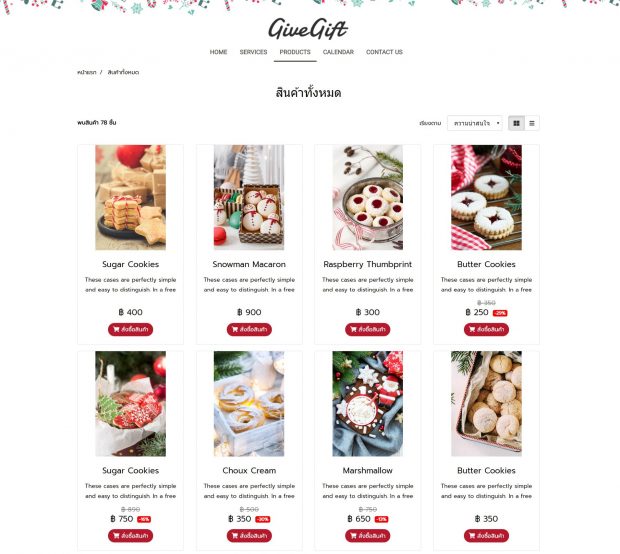
ตัวอย่างการสร้างเพจโดยเลือกรูปแบบ สินค้าทั้งหมด
